已解决机械师创物者L笔记本如何安装驱动呀
提问者:空城旧梦丶lll | 浏览次 | 提问时间:2020-04-21 | 回答数量:2
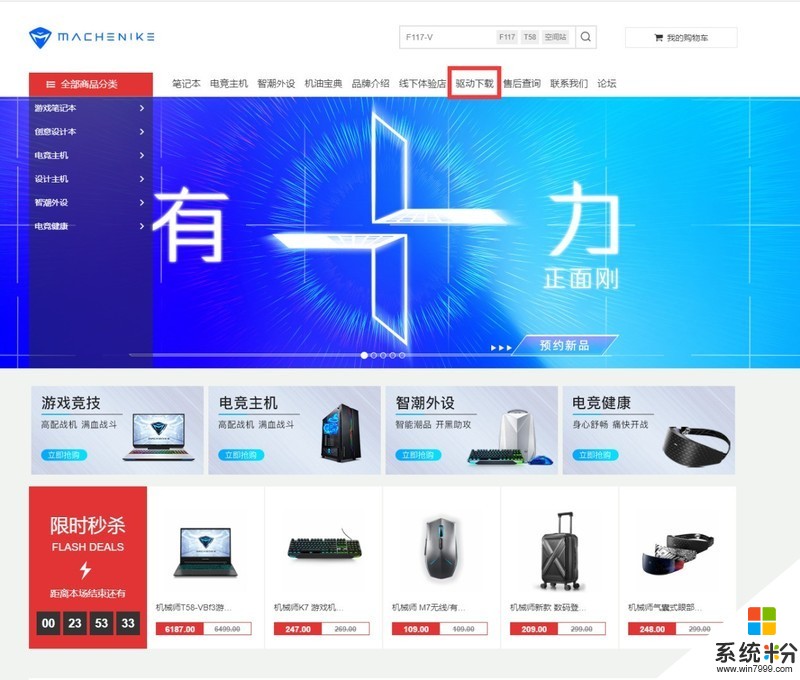
提问者:空城旧梦丶lll | 浏览次 | 提问时间:2020-04-21 | 回答数量:2
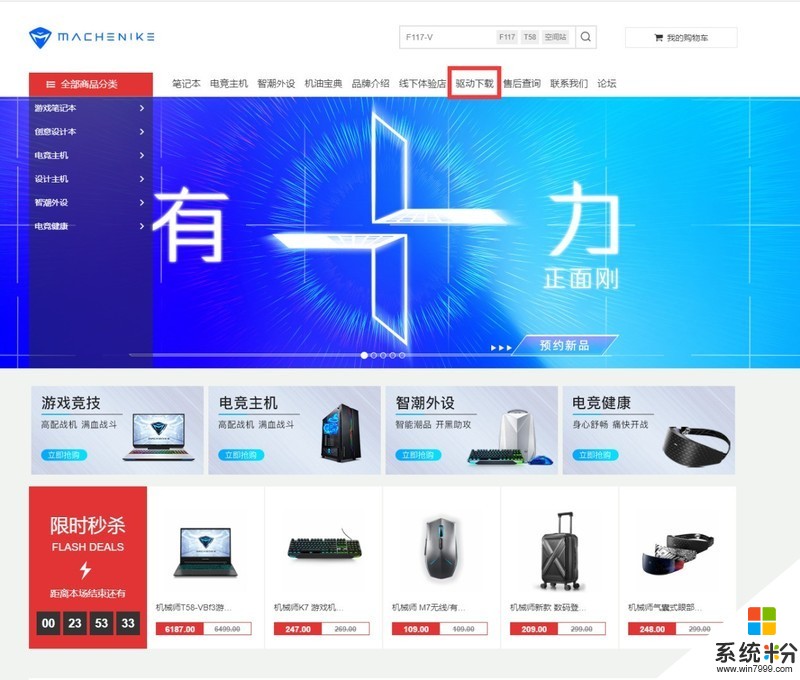
你说的不爱
回答数:67 | 被采纳数:24
茉尔莉馨
回答数:53 | 被采纳数:47
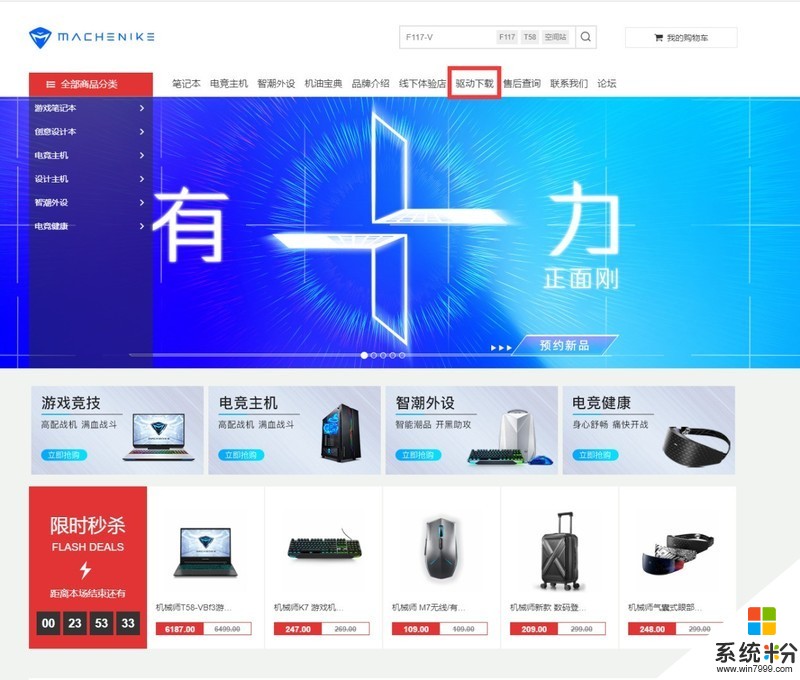 2、点击驱动下载,选择你的电脑配置,就可以看到驱动清单页面。由于本篇教程提供的是全部驱动的安装教程,实际情况,根据个人缺少的驱动单独下载即可,并不用全部下载。
2、点击驱动下载,选择你的电脑配置,就可以看到驱动清单页面。由于本篇教程提供的是全部驱动的安装教程,实际情况,根据个人缺少的驱动单独下载即可,并不用全部下载。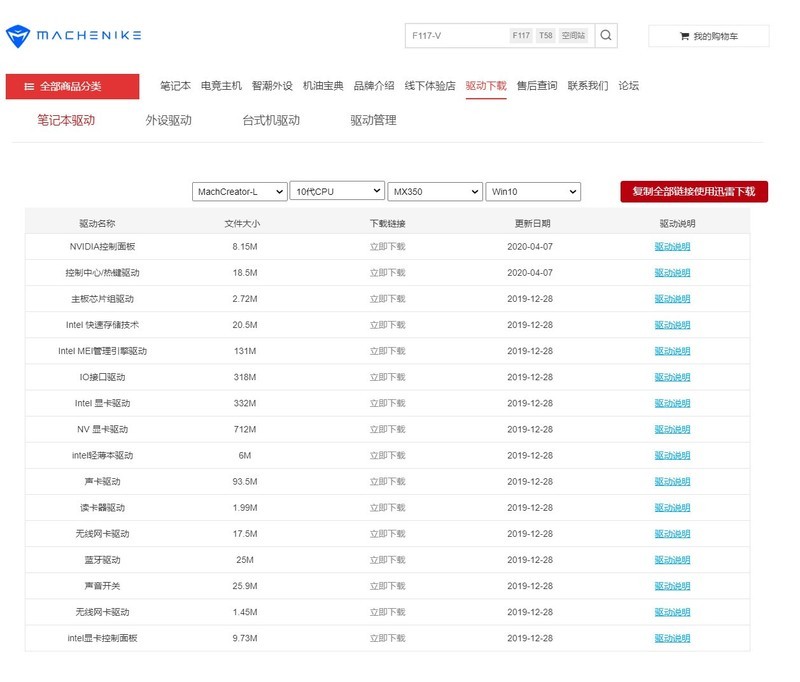 3、下载完成后,通过winrar或者Zip这些解压软件,把驱动程序全都解压出来。
3、下载完成后,通过winrar或者Zip这些解压软件,把驱动程序全都解压出来。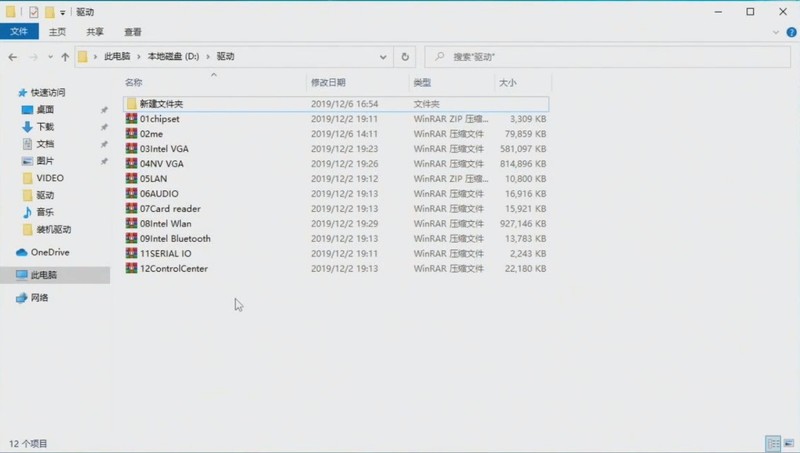
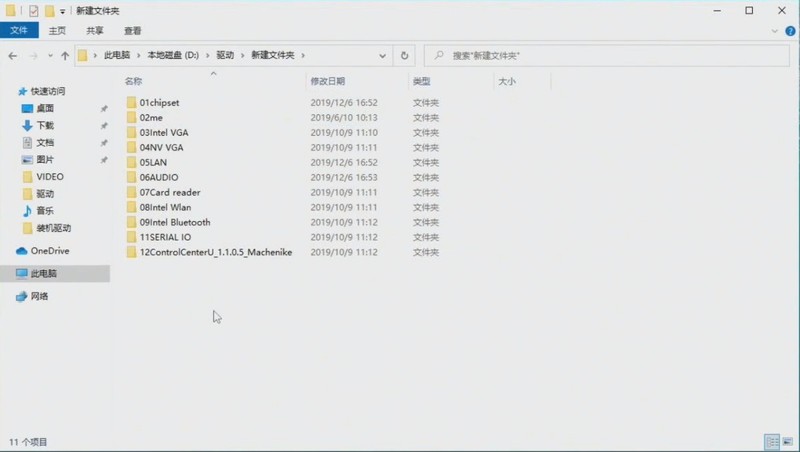 4、01文件夹是【英特尔芯片组设备软件】,打开01文件夹,双击运行文件中的set up应用程序,操作如图。第六步是为了安装驱动完成后,通过重启让驱动生效,如果是大批量安装驱动程序,可以暂时不用每个驱动都重启,把所有的驱动安装完成后,一次性重启即可,节省时间。
4、01文件夹是【英特尔芯片组设备软件】,打开01文件夹,双击运行文件中的set up应用程序,操作如图。第六步是为了安装驱动完成后,通过重启让驱动生效,如果是大批量安装驱动程序,可以暂时不用每个驱动都重启,把所有的驱动安装完成后,一次性重启即可,节省时间。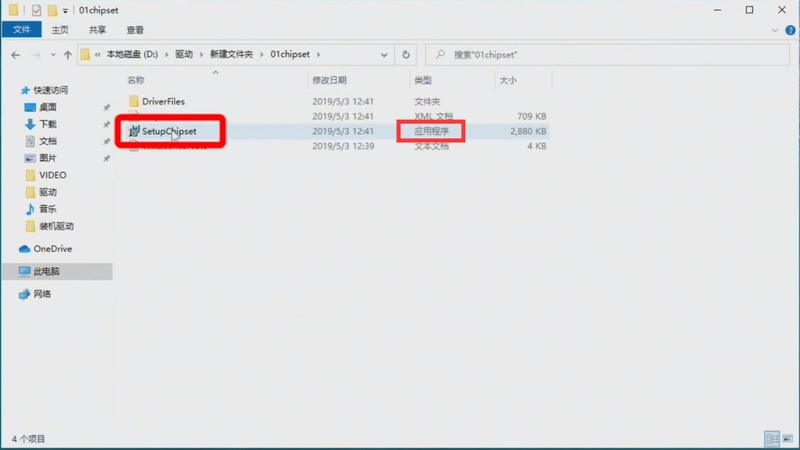
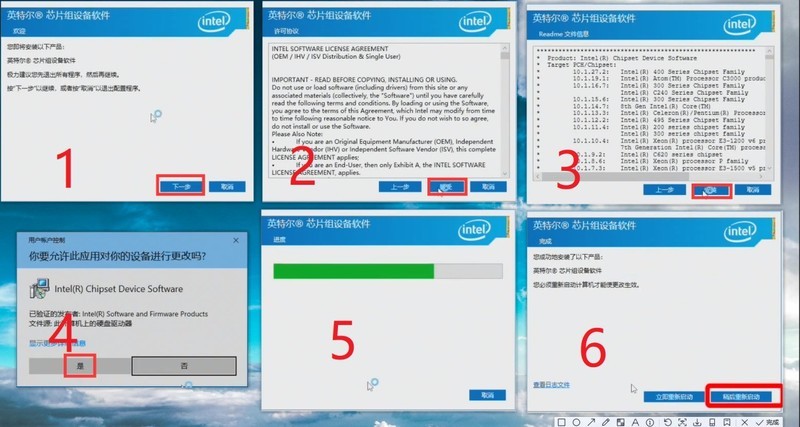 5、02文件夹是【英特尔管理引擎组件】,打开02文件夹,双击运行文件中的应用程序,操作如图。
5、02文件夹是【英特尔管理引擎组件】,打开02文件夹,双击运行文件中的应用程序,操作如图。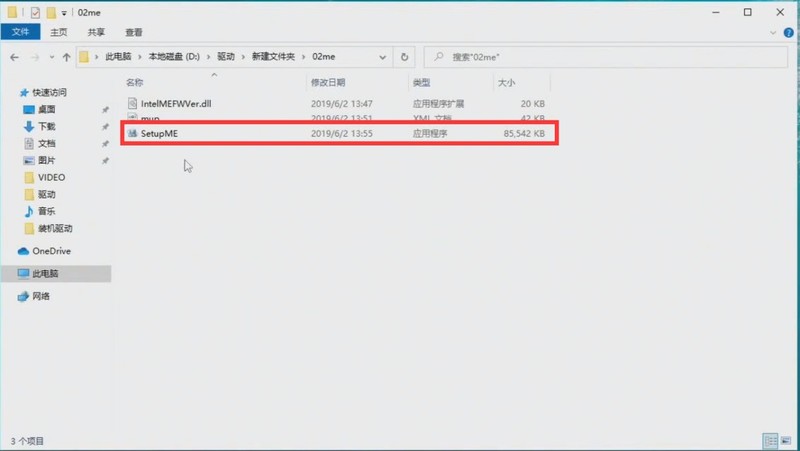
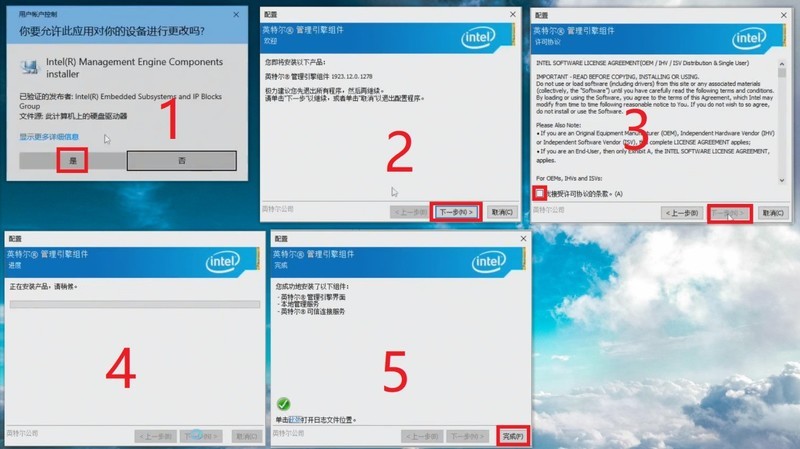 6、03文件夹是【英特尔显卡驱动程序】,打开03文件夹,双击运行文件中的应用程序,操作如图。
6、03文件夹是【英特尔显卡驱动程序】,打开03文件夹,双击运行文件中的应用程序,操作如图。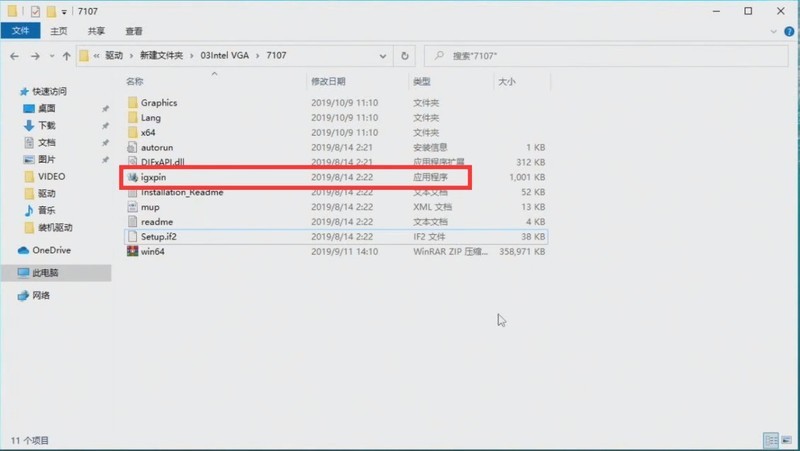
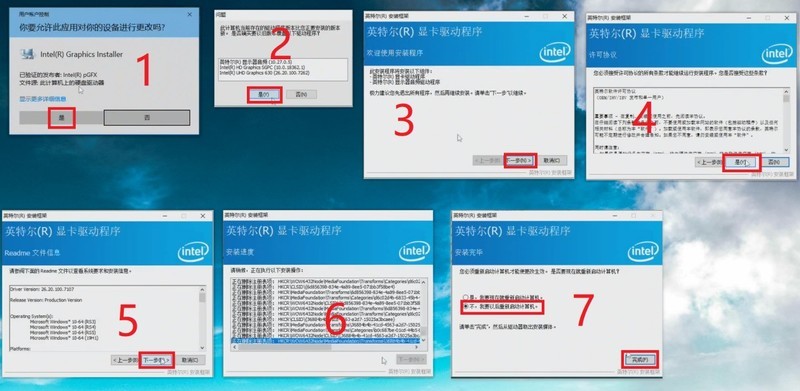 7、04文件夹是【英伟达显卡驱动程序】,打开04文件夹,双击运行文件中的应用程序,操作如图。
7、04文件夹是【英伟达显卡驱动程序】,打开04文件夹,双击运行文件中的应用程序,操作如图。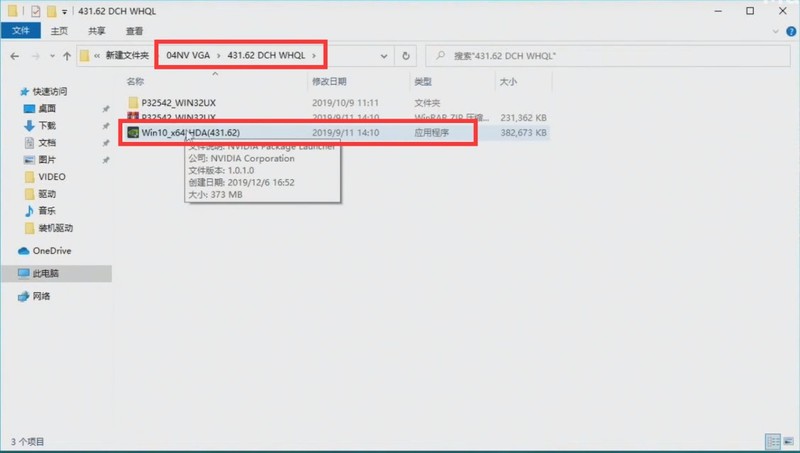
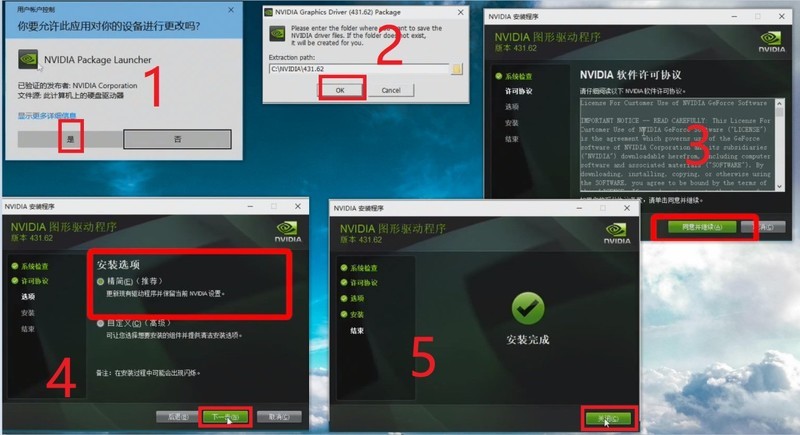
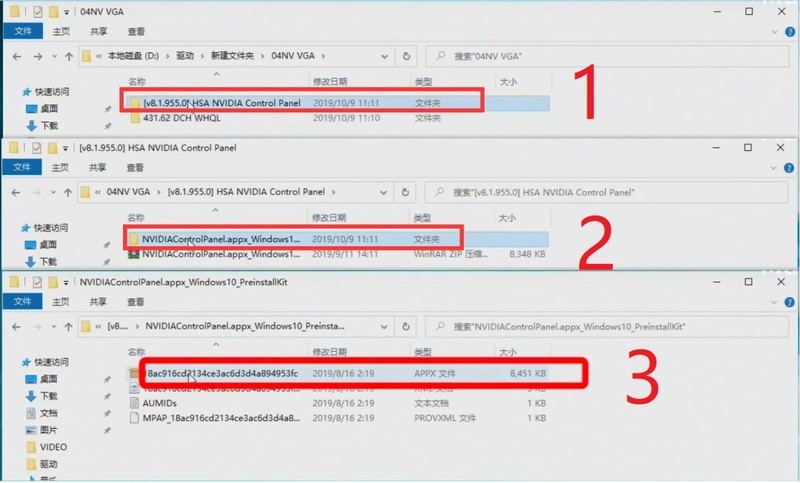
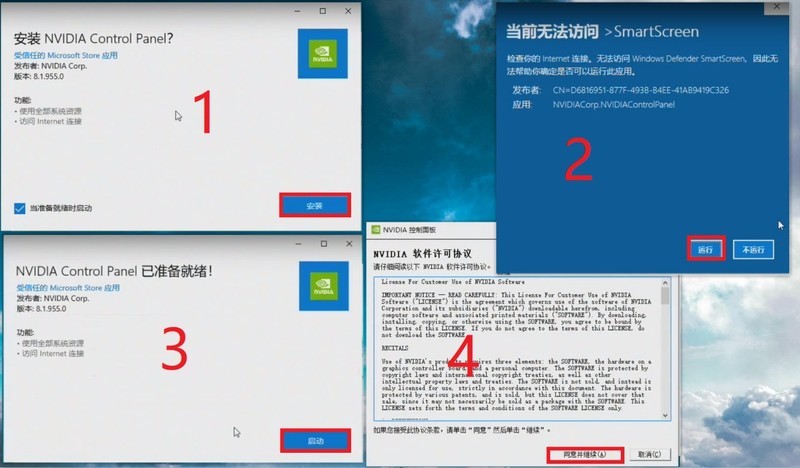 8、05文件夹是【有线网卡驱动程序】,打开05文件夹,双击运行文件中的应用程序,操作如图。
8、05文件夹是【有线网卡驱动程序】,打开05文件夹,双击运行文件中的应用程序,操作如图。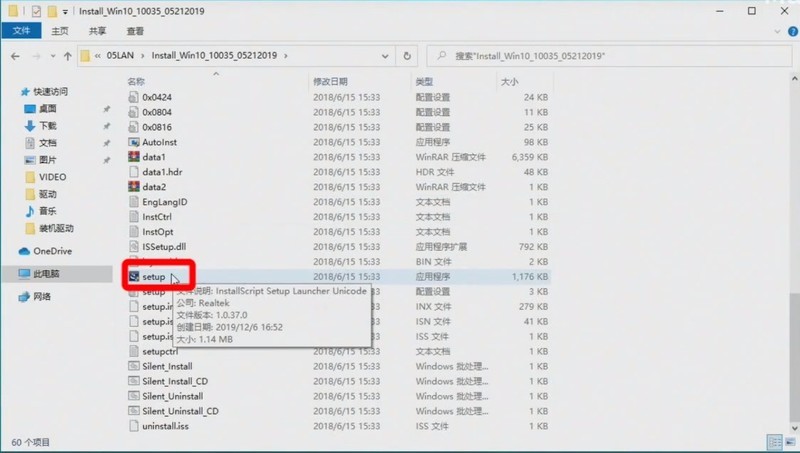
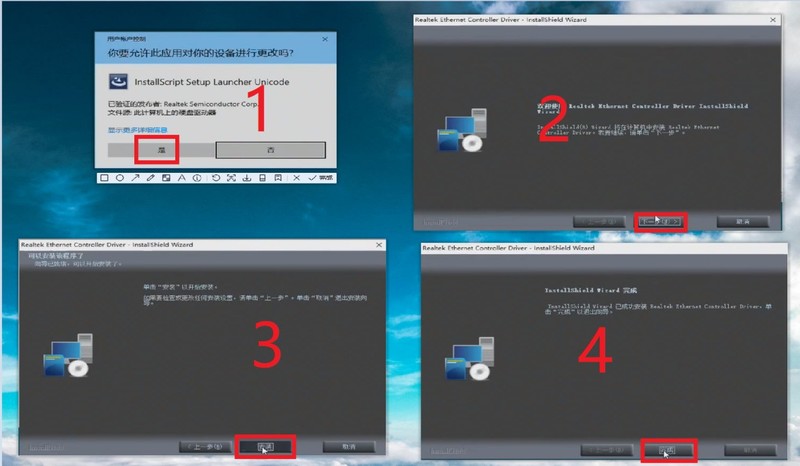 9、06文件夹是【音频驱动程序】,打开06文件夹,双击运行文件中的应用程序,操作如图。
9、06文件夹是【音频驱动程序】,打开06文件夹,双击运行文件中的应用程序,操作如图。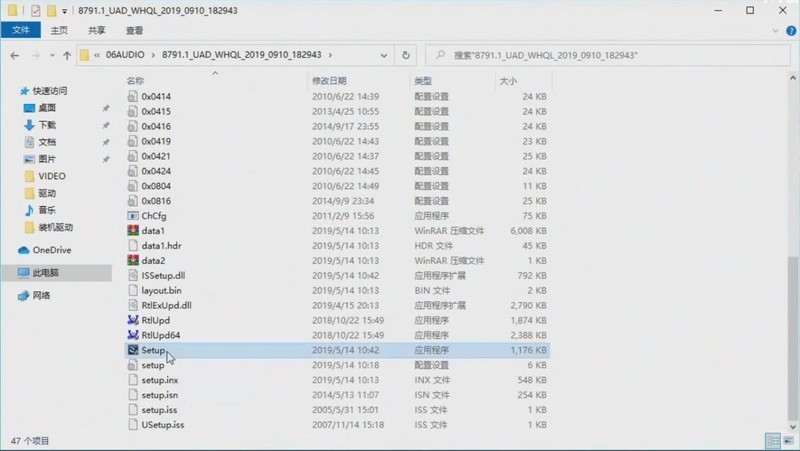
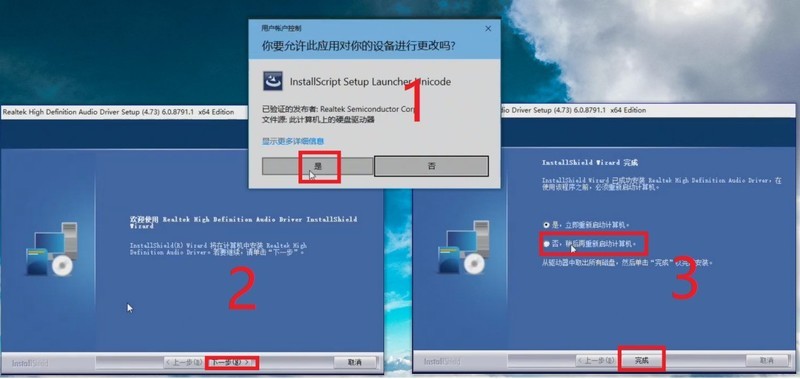 剩下的驱动,安装流程和以上驱动安装流程基本一致,可以参考以上安装方法进行安装,这里不再做展示。
剩下的驱动,安装流程和以上驱动安装流程基本一致,可以参考以上安装方法进行安装,这里不再做展示。